Planos que suportam este recurso: Professional Business Enterprise
Você pode controlar o acesso ao conteúdo da sua base de conhecimento no nível do projeto, da área de trabalho ou do idioma. Contas e grupos de equipe podem ter acesso habilitado ou restrito em cada workspace ou nível de idioma com base em seus requisitos.
Gerenciando a função e o acesso ao conteúdo
Para gerenciar a função e o acesso ao conteúdo,
Navegue até Configurações () na barra de navegação à esquerda no portal da base de conhecimento.
No painel de navegação esquerdo, navegue até Usuários e segurança > Acesso ao conteúdo.
Você pode visualizar todos os espaços de trabalho e idiomas disponíveis no projeto.
A seção Gerenciar acesso ao conteúdo está localizada no lado direito da tela. Ele exibe as configurações de acesso ao conteúdo existentes para as contas de equipe e os grupos de contas de equipe do seu projeto. A partir daqui, você pode revisar e gerenciar as permissões de acesso para garantir que os usuários certos tenham o nível apropriado de acesso.
Na seção Gerenciar acesso ao conteúdo , passe o mouse sobre as contas ou grupos de equipe e três ícones serão exibidos:
Editar (): Modifique o acesso ao conteúdo de uma conta de equipe e clique no ícone Salvar() para aplicar as alterações ou Cancelar() para voltar.
Negar (): Restrinja o acesso a conteúdo específico para a conta da equipe.
Remover (): Exclua a conta da equipe da lista de acesso.
Marque as caixas de seleção ao lado das contas de equipe para aplicar ações em massa, como editar, negar ou remover.
Clique no ícone desejado para executar a respectiva função.
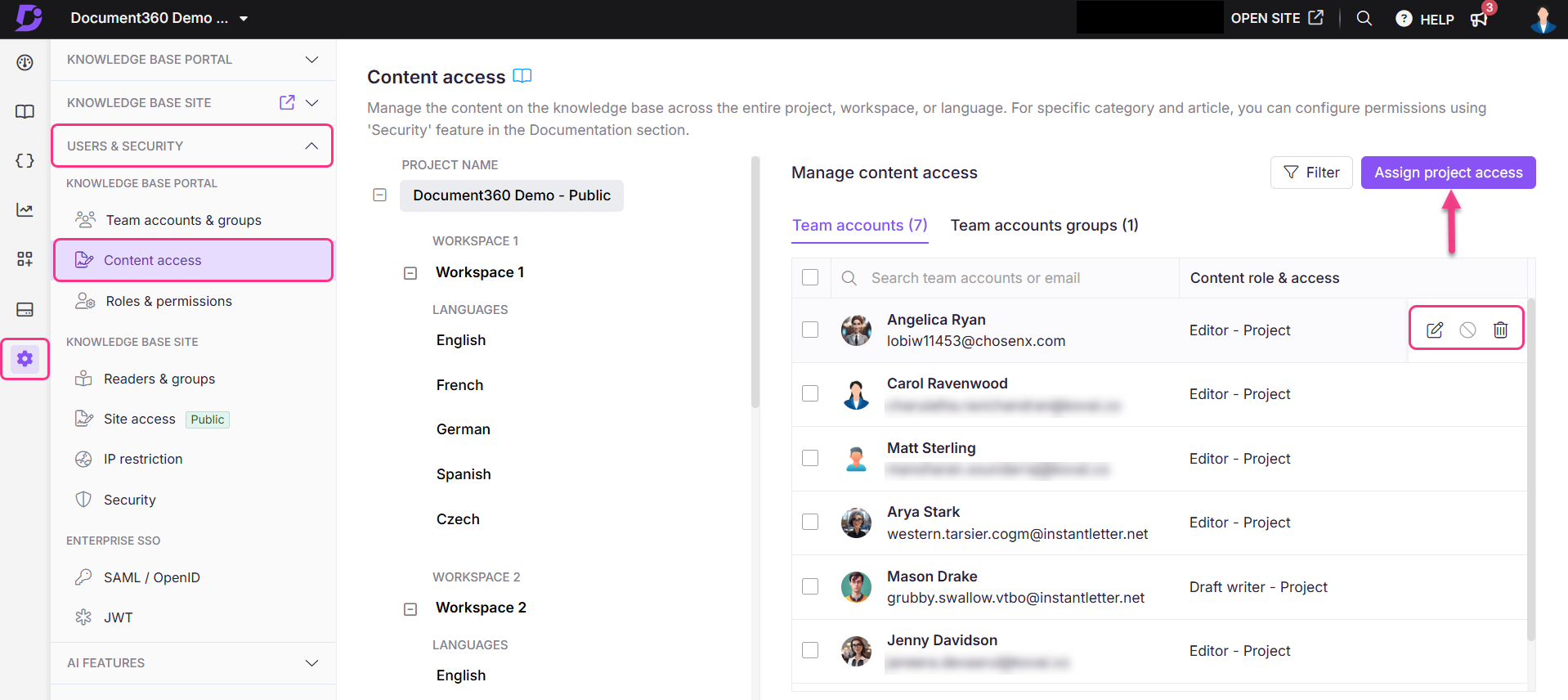
Você pode filtrar os dados da conta de equipe disponíveis com base em Projeto, Área de Trabalho e Idioma nesta página usando a opção Filtrar no canto superior direito ou clicando na área de trabalho de exibição em árvore e na seleção de idioma exibida no lado esquerdo.
Clique no botão Atribuir acesso ao projeto para atribuir acesso completo ao conteúdo no nível do projeto a todas as contas de equipe e grupos de contas de equipe existentes.
A caixa de diálogo Atribuir acesso ao projeto: Concluir projeto é exibida.
Clique no menu suspenso Alterar função de conteúdo para escolher uma das funções de conteúdo: Editor, Escritor de rascunho e Revisor.
O campo Acesso ao conteúdo será definido como o nível do projeto por padrão.
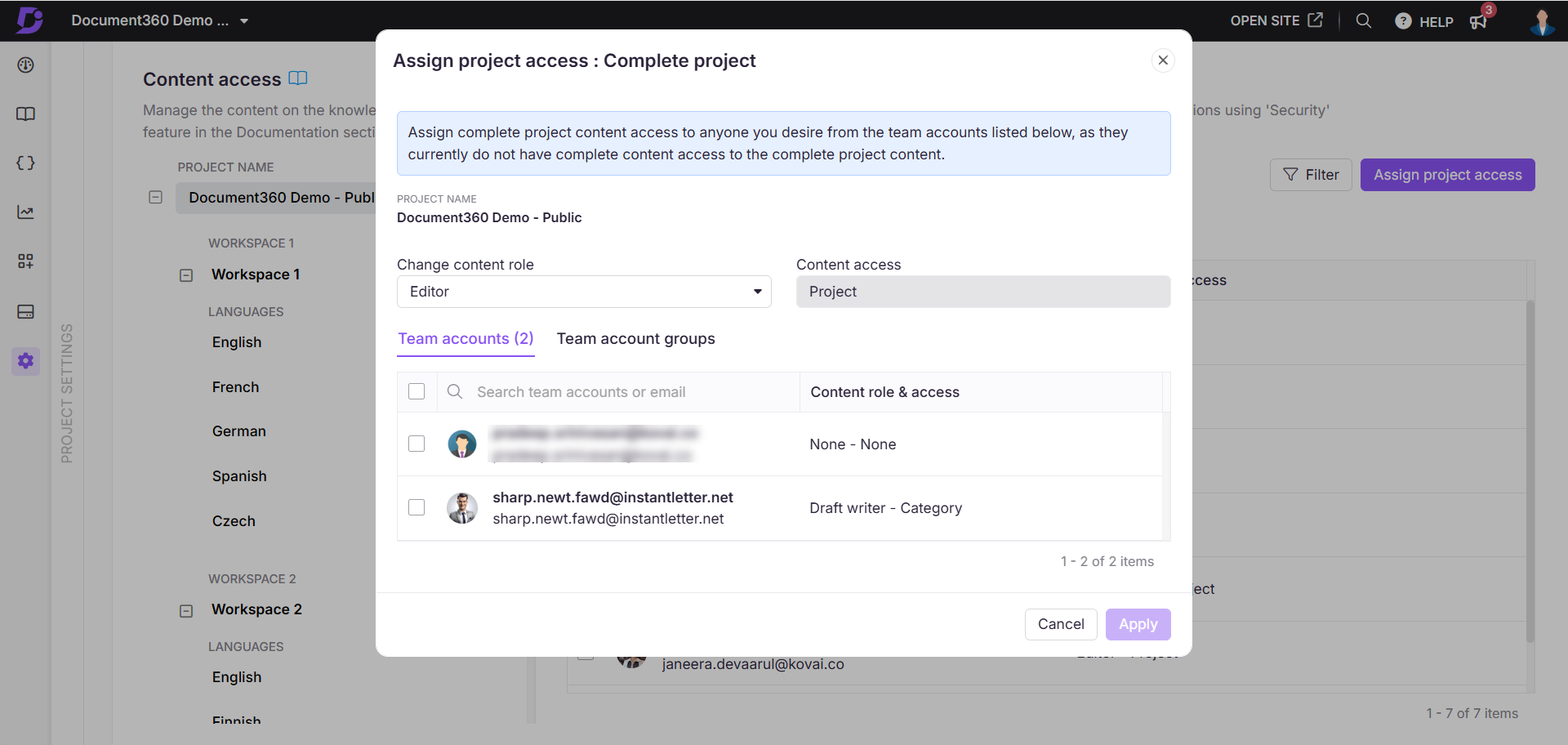
NOTA
Se um usuário pertencer a vários grupos de leitores com acesso ao mesmo conteúdo e um desses grupos tiver restrições, a restrição terá precedência. Isso significa que o usuário terá acesso negado ao conteúdo, independentemente das permissões concedidas por outros grupos de leitores.
Bloquear contas herdadas
A alternância Bloquear contas herdadas torna-se visível somente quando você seleciona um espaço de trabalho e um idioma específicos na exibição de árvore à esquerda.
Quando ativada, essa alternância impede que todas as contas de equipe herdadas e futuras acessem o workspace ou o idioma selecionado. No entanto, sua conta de equipe manterá o acesso desde que você executou a herança de blocos.
Para mais informações, leia o artigo sobre Block inheritance.
Perguntas Freqüentes
Se um leitor tiver duas contas com o mesmo ID de e-mail, uma com o login padrão e outra com credenciais de SSO, o acesso ao conteúdo será recolhido ou substituído?
Não, se um leitor tiver duas contas com o mesmo ID de e-mail, uma com o login padrão e outra com credenciais de SSO, cada conta manterá seu próprio acesso ao conteúdo determinado pelas funções e permissões atribuídas.
Por que um espaço de trabalho recém-criado não está aparecendo nas configurações de acesso ao conteúdo para grupos de contas de equipe?
Se você criou recentemente um espaço de trabalho e ele não está aparecendo na lista suspensa de acesso ao conteúdo ao atribuir funções ou permissões a grupos de contas de equipe, é provável que o espaço de trabalho ainda não tenha artigos publicados.
Os espaços de trabalho sem conteúdo publicado são temporariamente excluídos da lista de acesso ao conteúdo, pois não há conteúdo ao qual atribuir acesso.
Para resolver isso:
Publique pelo menos um artigo no novo espaço de trabalho.
Depois de publicado, o espaço de trabalho aparecerá na lista suspensa de acesso ao conteúdo para atribuir funções e permissões.
Se o problema persistir mesmo após a publicação de um artigo, entre em contato com o Document360 support team para obter mais assistência.
Se eu conceder acesso a uma categoria raiz no portal da base de conhecimento, os usuários terão acesso automático às suas subcategorias?
Sim, por padrão, o acesso a uma categoria raiz é herdado por todas as suas subcategorias. Se você quiser restringir o acesso a subcategorias específicas, deverá negar o acesso manualmente navegando até a subcategoria, selecionando Mais (⋯) > Portal da base de dados de conhecimento > Segurança (Controle de acesso) e atualizando as configurações de acesso de acordo.